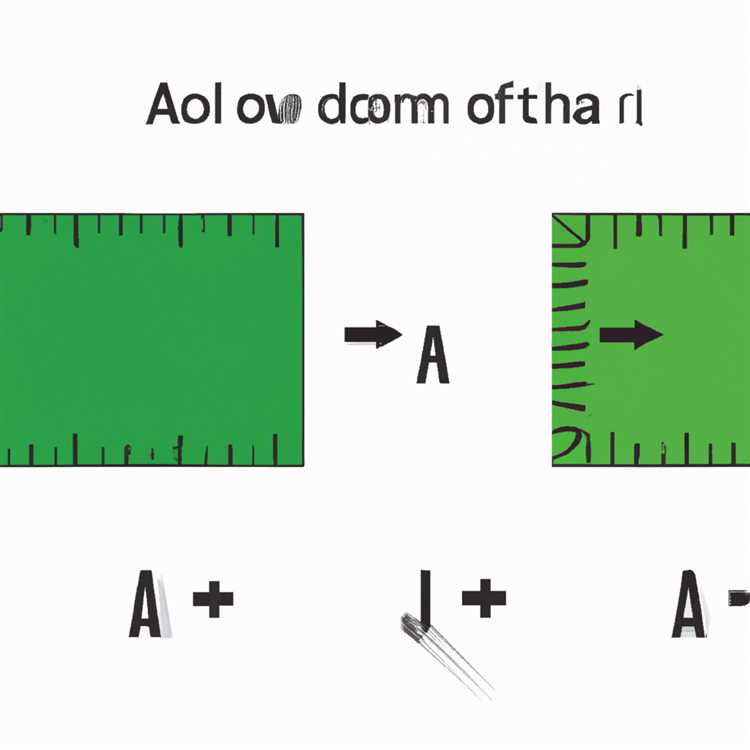PDF dosyaları, belgelerinizi herhangi bir platformda aynı görüntü ve düzenleme deneyimiyle paylaşmanıza olanak tanır. Ancak, bazen metin rengini değiştirmeniz gerekebilir. Bu makalede, PDF'deki metin rengini değiştirmenin 3 farklı yolunu keşfedeceksiniz.
1. Adobe Acrobat
Adobe Acrobat, metin rengini değiştirmek için en yaygın kullanılan araçlardan biridir. Windows veya Mac işletim sistemine sahipseniz, Adobe Acrobat'i indirip yükleyebilirsiniz. Dosyayı açtıktan sonra, metni seçin ve üst menüden "Yazı Tipi Özellikleri" ni tıklamanız gerekmektedir. Bu alanda metin rengini değiştirebilirsiniz.
2. Online Araçlar
Adobe Acrobat gibi ücretli bir araç kullanmak istemiyorsanız, internet üzerinde birçok ücretsiz PDF düzenleme aracı bulunmaktadır. Bu araçlardan biri, EaseUS PDF Editor'dür. Bu araçla, PDF dosyanızı açarak belirli bir metni seçebilir ve metin rengini kolaylıkla değiştirebilirsiniz.
3. PDF Element
PDF Element, gelişmiş özellikleri ve kullanım kolaylığıyla bilinen bir başka harika PDF düzenleme aracıdır. Bu araçla metin renklerini değiştirmek çok kolaydır. Dosyanızı açtıktan sonra, sol taraftaki "Düzenle" sekmesine gidin ve metin alanı aracını seçin. Ardından, metni seçin ve üst araç çubuğunda bulunan metin rengi seçeneklerini kullanarak metin rengini kolayca değiştirebilirsiniz.
Ücretsiz Olarak Bir PDF Dosyasındaki Metin Rengini Değiştirmek İçin Adımlar

PDF dosyalarındaki metin rengini değiştirmek, belgelerinizin tasarımını özelleştirmenizi sağlayan birçok faydalı özelliği sunar. Aşağıda, bu işlemi gerçekleştirmek için ücretsiz olarak kullanabileceğiniz üç adımı bulabilirsiniz.
Adım 1: PDF Dosyanızı Açın ve Metni Seçin
Öncelikle PDF dosyanızı açın ve metni değiştirmek istediğiniz alanı seçin. Metni seçmek için Mouse'unuzun sol tıkını kullanabilirsiniz. Ardından, seçtiğiniz metin mavi bir arka planla vurgulanacaktır.
Adım 2: Metin Rengini Değiştirin
Metin rengini değiştirmek için birkaç seçeneğiniz vardır:
1. Yöntem: Metin Araç Çubuğunu Kullanarak
PDF okuyucunuzun araç çubuğunda genellikle bir "Metin Araç Çubuğu" bulunur. Metin araç çubuğunu açın ve metni seçin. Ardından, açılan metin araç çubuğunda "Renk" seçeneğini bulun. Renk paletinden yeni bir renk seçin ve seçtiğiniz metin otomatik olarak seçtiğiniz renginize dönüşecektir.
2. Yöntem: Metin Özelliklerini Kullanarak
Bazı PDF okuyucular, metin özelliklerini düzenlemek için sağ tıklama seçenekleri sunar. Metni seçin ve sağ tıklayın. Açılan menüde "Metin Özellikleri" veya benzer bir seçenek bulunur. Bu seçeneği seçin ve çıkan pencerede "Renk" sekmesine gidin. Bir renk seçin ve metin rengi değişecektir.
3. Yöntem: Metni PDF'den Kopyalayın ve Word'de Düzenleyin
Bu yöntem, metin rengini daha ayrıntılı bir şekilde değiştirmenizi sağlar. Metni seçin ve sağ tıklayın. Açılan menüden "Metn'i Kopyala" seçeneğini seçin. Ardından, Word gibi bir metin düzenleme programına gidin ve metni yapıştırın. Metnin rengini burada değiştirebilirsiniz. Düzenlemeyi bitirdikten sonra, metni tekrar PDF'e kopyalayın ve değiştirilmiş metni PDF'e yapıştırın.
Adım 3: Değişiklikleri Kaydedin ve PDF'i Yükleyin
Metin rengini değiştirdikten sonra, değişiklikleri kaydedin. Ardından, PDF dosyanızı yükleyin ve yeni metin renginizi içeren belgeyi görüntüleyin. Tüm sayfaların metin rengini değiştirmek istiyorsanız, bu adımları her sayfa için tekrarlayın.
İşte, PDF'deki metin rengini kolayca değiştirebileceğiniz ücretsiz adımların bir özeti. Bu yöntemleri deneyerek belgelerinizi daha özelleştirilmiş ve renkli hale getirebilirsiniz.
PDF Düzenleme Programını Kullanarak Metin Rengini Değiştirme
Bir PDF'deki metin rengini değiştirmek istediğinizde PDF düzenleme programlarını kullanmanız gerekebilir. Bu programlar, PDF belgelerinizi düzenlemenize ve istediğiniz metin rengini seçme özgürlüğüne sahip olmanıza olanak tanır.
Bunun için öncelikle bir PDF düzenleme programını indirmeniz gerekebilir. Birçok PDF düzenleme programı, metin rengi değiştirme özelliğine sahiptir.
Bir PDF düzenleme programını çalıştırdığınızda, arayüzde birçok özellik göreceksiniz. Metin rengini değiştirmek istediğiniz belgeyi açarak düzenleme işlemine başlayabilirsiniz.
Metin rengini değiştirmenin birkaç farklı yolu olabilir, ancak genellikle düzenleme araçlarına erişim sağlamak için "Düzenle" veya "Yazı Düzenleme" seçeneğini seçmelisiniz.
Metin rengini değiştirmek için metin alanını seçin ve ardından yazı tipi, boyut, şekil ve metin rengini değiştirme seçeneklerini içeren bir pencere açılacaktır.
Bu pencerede metin rengini değiştirebilirsiniz. Rengi değiştirmek için renk seçici aracını kullanabilir veya metni istediğiniz rengi anlatan HEX veya RGB kodunu girebilirsiniz.
Değişiklikleri yapmak için "Tamam" veya "Uygula" butonuna tıklayın ve metnin rengi değişecektir.
PDF düzenleme programları, metin rengini değiştirmenin yanı sıra, yorumlar, su damgaları, düzenlemeler ve benzeri işlemleri yapmak için diğer araçları da sunar.
PDF düzenleme programları genellikle kullanımı kolay, güvenilir ve verimli araçlardır. Bu nedenle, metin rengi değiştirme gibi işlemler için en iyi seçeneklerden biridirler.
PDF düzenleme programlarını kullanarak metin rengini değiştirebilir ve PDF belgelerinizin tam kontrolünü elde edebilirsiniz.
Kısacası, PDF düzenleme programlarını kullanarak metin rengini değiştirmek oldukça basittir. İstediğiniz metni seçip renk değiştirme seçeneklerini kullanarak metin rengini dilediğiniz gibi değiştirebilirsiniz.
PDF düzenleme programları hakkında daha fazla bilgi edinmek için internet üzerinde araştırma yapabilir veya programın tercihler menüsünü inceleyebilirsiniz.
PDF düzenleme programları, metin rengi değiştirmenin yanı sıra birçok diğer PDF ile ilgili görevi gerçekleştirmenize yardımcı olabilir. Yani, bir PDF düzenleme programı indirmenin ne kadar faydalı olabileceğini görmek için bir şans vermek isteyebilirsiniz.
PDF düzenleme programlarını kullanmak, metin rengini değiştirmenin yanı sıra PDF belgeleriniz üzerinde yapılan yorumları ve düzenlemeleri görüntülemenize ve düzenlemenize de olanak sağlar.
Bu nedenle, PDF düzenleme programları, PDF'lerle çalışırken daha fazla esneklik ve işlevsellik sağlar.
Metin rengini değiştirmenin ötesinde, PDF düzenleme programları genellikle metin ve resim ekleme, sayfa düzeni düzenleme, güvenlik ayarları yapma ve PDF belgelerinizi başka formatlara dönüştürme gibi diğer faydalı özellikleri de sunar.
Sonuç olarak, PDF düzenleme programları, metin rengini değiştirme gibi işlemleri yapmanın yanı sıra PDF belgelerinizi daha rahat bir şekilde düzenlemenize yardımcı olur.
PDF düzenleme programlarını indirerek bu araçlarla nasıl çalıştığınızı denemek için bir şans vermenizi öneririz. You can even try some online PDF editing tools if you don't want to download a program.
Çevrimiçi Araçlarla PDF Dosyasındaki Metin Rengini Değiştirme

PDF dosyaları, belge alışverişi için en yaygın kullanılan formatlardan biridir. Ancak, PDF dosyalarının düzenlenmesi, özellikle metin renginin değiştirilmesi, çoğu zaman zor ve karmaşık bir süreç olabilir. Bu makalede, PDF'deki metin rengini değiştirmek için üç farklı yöntem hakkında daha fazla bilgi edineceksiniz.
1. Online Araçlar
PDF dosyasındaki metin rengini değiştirmenin en kolay yollarından biri çevrimiçi araçları kullanmaktır. Bu araçlar genellikle kullanıcı dostu bir arayüze sahiptir ve PDF'de metin rengini değiştirmenizi sağlayan özelliklere sahiptir. Birçok çevrimiçi araç, yüksek derecede özelleştirilebilir ve kullanımı kolaydır. Bu araçları kullanırken, PDF dosyanızı yükleyin, metin rengini değiştirmek istediğiniz alanı seçin ve istediğiniz rengi belirleyin. Sonra, PDF dosyanızı kaydedebilir veya indirebilirsiniz.
2. PDF Düzenleme Programları
PDF düzenleme programları, PDF dosyalarını düzenlemek ve metin rengini değiştirmek için daha fazla seçenek sunar. Bu programlar, metin alanlarını, satır aralıklarını ve hatta su işaretlerini değiştirebilmenizi sağlayan daha gelişmiş araçlara sahiptir. Bu programlar ayrıca metin rengini değiştirmek için kolayca erişilebilir düzenleme alanları ve araçlar sunar. PDF düzenleme programları, Adobe Acrobat gibi popüler bir programı veya ücretsiz bir alternatif olan EaseUS PDF Editor gibi başka bir programı kullanabilirsiniz. Bu programlar genellikle basit bir yükleme ve açma işlemi gerektirir ve metin rengini değiştirme işlemini kolaylaştırır.
3. PDF'i Word Belgesine Dönüştürme

PDF dosyasındaki metin rengini değiştirmenin başka bir yolu, PDF'i bir Word belgesine dönüştürmektir. Bu yöntem, metin rengini değiştirmenin yanı sıra, metni düzenlemenize ve biçimlendirmenize olanak tanır. PDF'i Word belgesine dönüştürüp gereken değişiklikleri yaptıktan sonra, belgeyi tekrar PDF formatına dönüştürebilirsiniz. Bu yöntemle metin rengini değiştirebilmenin yanı sıra, PDF'i düzenleme açısından daha fazla seçeneğe sahip olursunuz.
PDF dosyalarındaki metin rengini değiştirmenin birçok farklı yöntemi vardır. Online araçlar, PDF düzenleme programları ve PDF'i Word belgesine dönüştürme gibi seçenekler, metin rengini değiştirmek için kullanabileceğiniz en yaygın olanlardır. Hangi yöntemi seçerseniz seçin, PDF'deki metin rengini değiştirmek artık daha kolay ve erişilebilirdir.